|
<< Click to Display Table of Contents >> Adicionar NFS-e |
  
|
|
<< Click to Display Table of Contents >> Adicionar NFS-e |
  
|
As Notas Fiscais de Serviço podem ser emitidas a partir de um Fatura ou de forma Avulsa, sem vínculo com outras área do sistema.
Nota Fiscal de Serviço a partir da Fatura
Para ver como emitir a nota fiscal a partir da Fatura acesse o Tópico Aba NFS-e
Nota Fiscal de Serviço Avulsa
Para emitir a Nota Fiscal de Serviço Avulsa, sem vínculo com Fatura, OS, Venda ou Contrato, acesse o menu Financeiro > Nota Fiscal de Serviço > Adicionar
1- Selecione o Prestador

2- No quadro "Dados sobre o Tomador do Serviço", digite o nome do cliente para localizar o seu cadastro, no campo "Razão Social/Nome".
3- Selecione o Cliente na lista que aparecerá embaixo.
4- Clique em "Copiar dados da última nota deste Tomador" para o sistema já preencher os dados fiscais
![]()
5- No quadro "Informações sobre o Recibo Provisório de Serviço" você deverá selecionar a Natureza da Operação
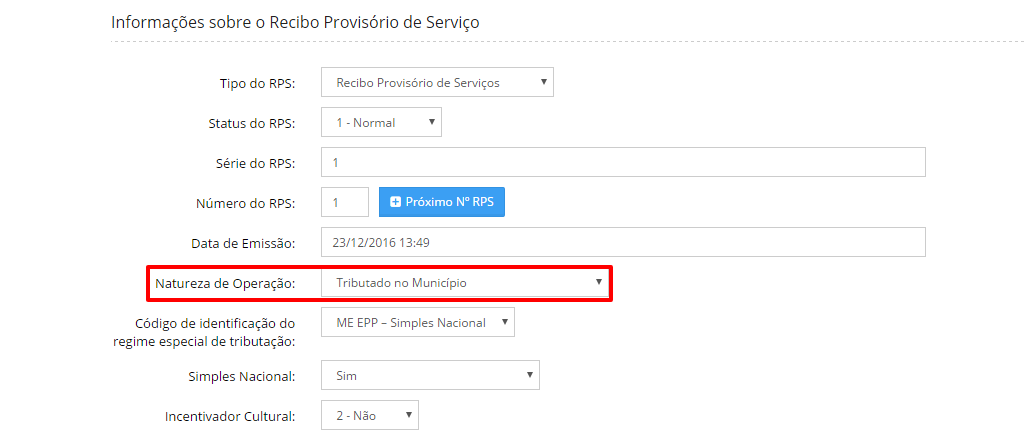
5- No quadro "Detalhes do Serviço" coloque a descrição dos serviços juntos com as demais observações que julgar necessárias.
Utilize as duas listras ao final do campo para aumentar o espaço de digitação
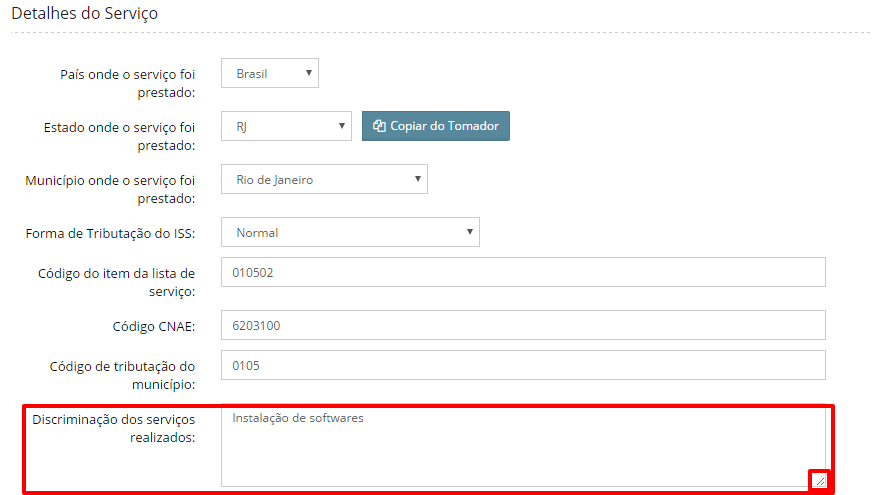
6- No quadro "Detalhes do Serviço" você poderá informar se haverá ou não Retenção de ISS, o Valor do Serviço, Valor Líquido, Valor da Base de cálculo.
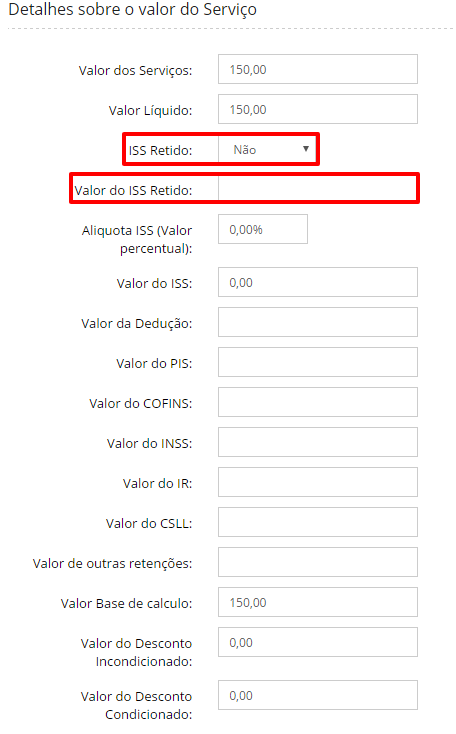
Você também poderá utilizar a calculadora para calcular as aliquotas de ISS, PIS, COFINS, INSS, IR e CSLL
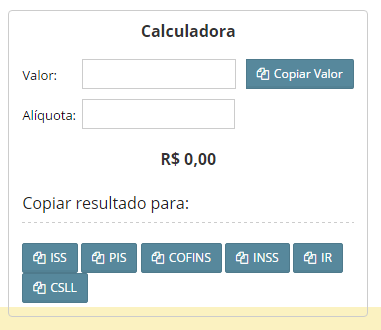
7- Clique em "Salvar", e em seguida clique em "Enviar"
Algumas prefeituras efetivam o RPS de imediato, caso o seu RPS ainda não tenha sido efetivado, clique em "Consultar" para saber o status com a Prefeitura.
Comandos
Os comandos ficam l calizados ao finalfda página
![]()
1- Validar
O botão validar serve para verificar se todos os campos obrigatórios foram preenchidos.
2- Enviar
O botão enviar serve para transmitir o RPS para a Prefeitura.
3- Imprimir
No botão imprimir você poderá imprimir o RPS
4- Gerar PDF
No botão geraD PDF você poderá gerar o PDF do RPS
5- Consultar
No botão consultar é possível verificar o status da Nota Fiscal na Prefeitura